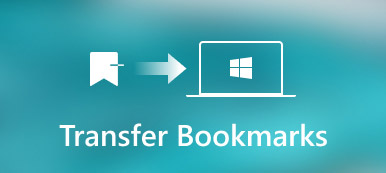Los marcadores facilitan a los internautas creando y manteniendo sus sitios favoritos en la lista de marcadores en Mac. Ya sea que vea películas, escuche música, vaya de compras o lea artículos, inicie sesión en sus servicios de correo electrónico, etc., puede marcar fácilmente los enlaces del sitio para volver a visitarlos la próxima vez de manera conveniente.
Sin embargo, es posible que haya encontrado que algunos de los marcadores ya no existen, o los marcadores desordenados de un sitio con muchos enlaces. Con el paso del tiempo, su navegación se verá afectada.
Para resolver el problema, debe eliminar los marcadores de su Mac.
Eso es lo que discutiremos a continuación.
Esta página es la guía completa para eliminar uno o varios, incluso la carpeta de marcadores de su Mac, incluido el deshacerse de la lista de lectura.
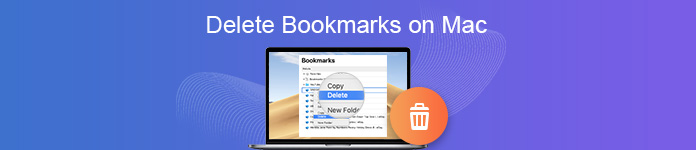
- Parte 1. Cómo eliminar marcadores en Mac [Safari]
- Parte 2. Cómo deshacerse de los marcadores en Mac (Chrome)
- Parte 3. Cómo quitar marcadores en Mac (Firefox)
- Parte 4. Consejo profesional para administrar datos de Mac
Parte 1. Cómo eliminar marcadores en Mac [Safari]
Si desea eliminar un marcador, o varios marcadores de favoritos u otra carpeta, incluso deshacerse de toda la carpeta de marcadores, los pasos son muy fáciles en Safari.
- Cómo eliminar marcadores de una / varias / carpetas mediante el Editor de marcadores en Mac
- Cómo eliminar marcadores de Safari en Mac barra lateral completa
Cómo eliminar marcadores de una / varias / carpetas en Mac
Paso 1Editar marcador
Ejecutar Safari en tu Mac. Haga clic en "Favoritos"en el menú superior y seleccione"Editar marcadores"opción de la lista desplegable.
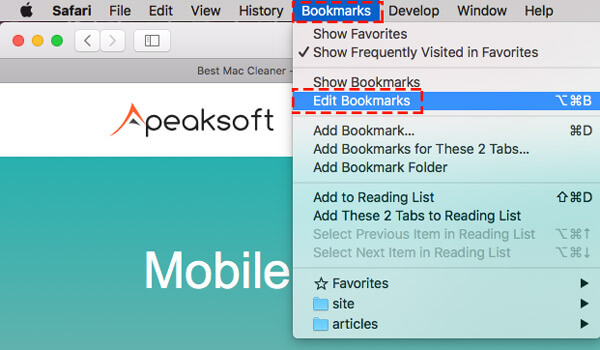
Paso 2Eliminar marcadores de Safari en Mac
Aquí verá todos los marcadores clasificados por las diferentes carpetas.
Eliminar uno o varios marcadores: Navegue por la carpeta de marcadores> Expanda la lista del nombre de la carpeta> Haga clic con el botón derecho (Control + clic) en el marcador y haga clic en "Borrar"para eliminar el marcador de la lista.
Para sus eliminaciones múltiples, debe repetir los pasos para eliminar los marcadores uno por uno.
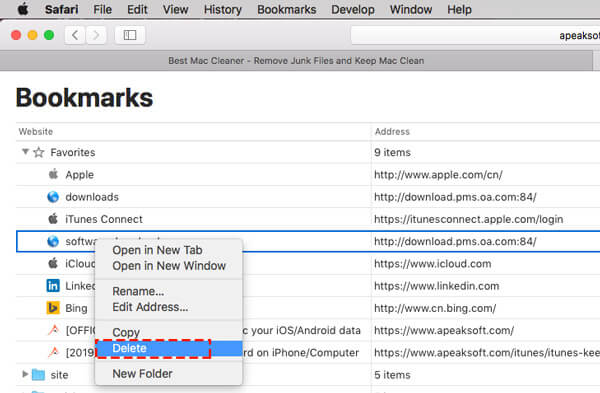
Eliminar carpetas de marcadores: Navegue por la carpeta de marcadores> Haga clic con el botón derecho (Control + clic) en el nombre de la carpeta> Haga clic en "Borrar"para deshacerse de toda la carpeta de marcadores de Safari en Mac.
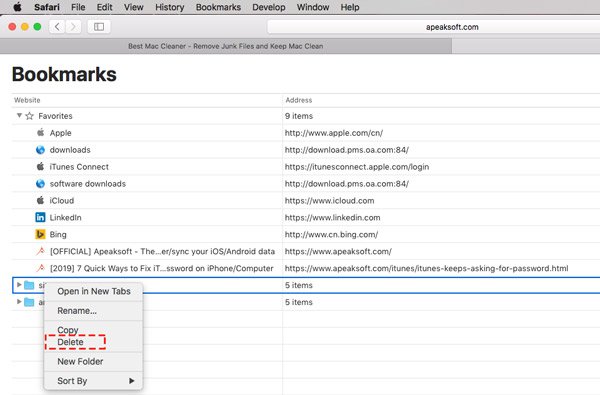
Cómo eliminar marcadores de Safari en Mac barra lateral completa
Además del editor de marcadores, puede regalar los elementos de marcadores de Safari a través de la barra lateral.
Paso 1Mostrar barra lateral
Ejecute Safari en Mac> Haga clic en "Mostrar barra lateral"botón antes de la barra de direcciones.

Paso 2Eliminar la lista de lectura y marcadores de Safari en Mac
Entonces verás que Safari está en el Bookmark pestaña por defecto.
Como antes, seleccione un marcador o carpeta de marcadores> Haga clic con el botón derecho (Control-clic) en el marcador y haga clic en "Borrar"para borrar el marcador de la lista.
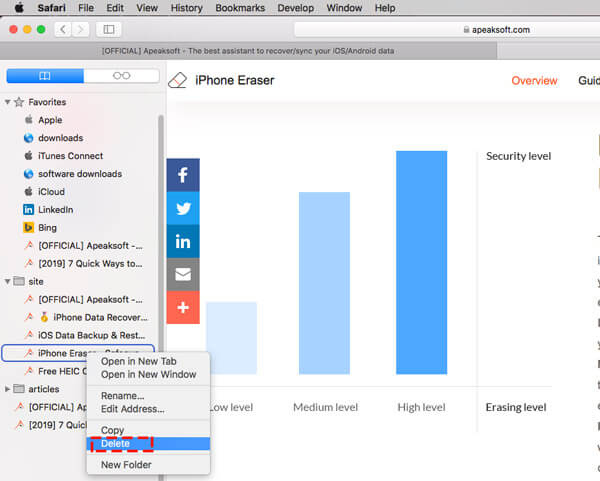
Otra pestaña es Lista de lectura, que muestra todos los enlaces a los que agrega, incluidos todos y no leídos.
Seleccione uno lista de lectura enlace, haga clic con el botón derecho (Control-clic) en el enlace y haga clic en "Quitar el producto"para eliminar la lista de lectura de Safari en Mac.
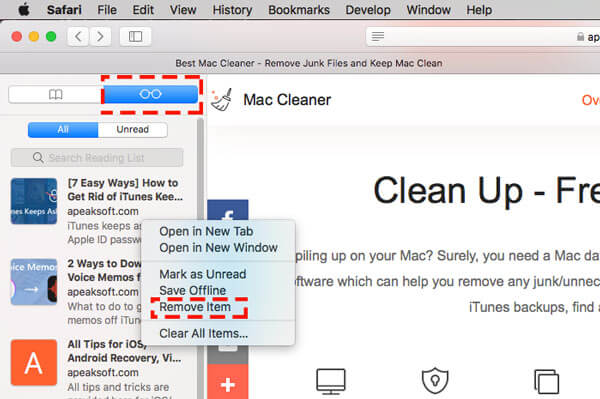
Parte 2. Cómo deshacerse de los marcadores en Mac (Chrome)
Otro navegador en Mac es Chrome para Mac. Los siguientes pasos son la guía detallada para eliminar marcadores de Chrome en Mac.
Paso 1Abrir el administrador de marcadores en Mac
Ejecute Chrome en Mac. Haga clic en "Favoritos"en el menú y haga clic en"Administrador de marcadores".
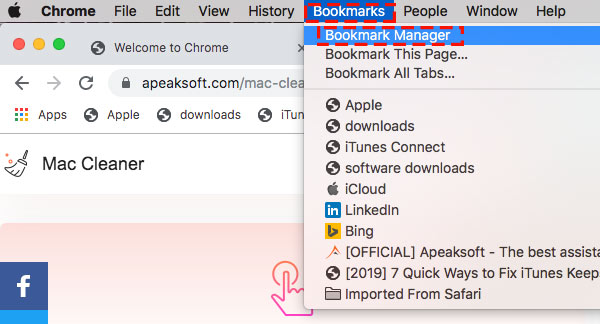
Paso 2Eliminar marcadores de Chrome en Mac
En el administrador de marcadores, expanda la carpeta de marcadores para seleccionar uno o varios marcadores (Mayús) y haga clic con el botón derecho (Control-clic) para seleccionar "Borrar"para eliminar los marcadores de Chrome.
Para la carpeta de marcadores, solo necesita hacer clic derecho en el nombre de la carpeta para "Eliminar".
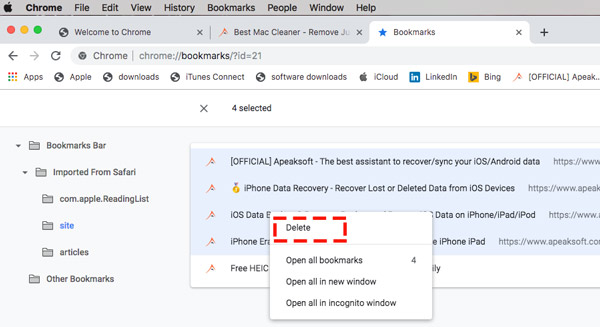
Los marcadores se eliminan accidentalmente en tu Mac? Intentar restaurarlos
Parte 3. Cómo quitar marcadores en Mac (Firefox)
Además del navegador incorporado, Safari, algunos de ustedes pueden usar Firefox como el navegador predeterminado para almacenar muchos marcadores. Además, la forma de eliminar marcadores de Firefox en Mac es muy fácil de seguir.
Paso 1Mostrar marcadores en Firefox
Ejecute Firefox en Mac. Haga clic en "Marcadores" en el menú y seleccione "Mostrar todos los marcadores".
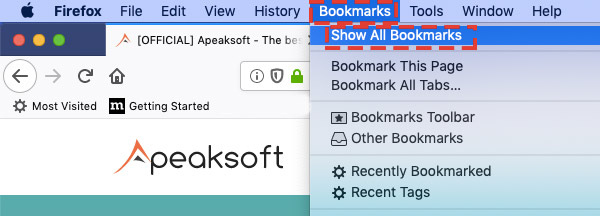
Paso 2Eliminar marcadores (carpeta)
Luego, todos los marcadores se mostrarán como tipos 3, Barra de herramientas de marcadores, Menú de marcadores y Otros marcadores.
Haga clic en uno de ellos y navegue por el marcador que desea eliminar> Haga clic con el botón derecho (Control-clic)> Haga clic en "Borrar"para eliminar los marcadores de Safari.
Para la carpeta de marcadores, solo necesita hacer clic derecho (Control-clic) en el nombre y seleccionar "Borrar"para eliminar toda la carpeta de marcadores en Mac.

Parte 4. Consejo profesional para administrar datos de Mac
Eliminar marcadores en Mac es la forma de administrar la navegación de su navegador. También es la forma de proteger su privacidad de navegación, especialmente cuando presta la Mac a otros o la vende.
Si su propósito es el primero, entonces las soluciones anteriores son suficientes para usted. Sin embargo, si desea borrar el marcador para proteger su privacidad, es mejor que elimine los marcadores de forma permanente.
Apeaksoft Mac Cleaner es el administrador de datos profesional en Mac. Es el limpiador y optimizador de datos todo en uno para usuarios de Mac. Cuando su Mac está llena de cosas, o si desea borrar toda la Mac para revenderla, le hará un gran favor limpiar las cookies / descargas / historial del navegador, los archivos del sistema, el buscador duplicado, los archivos grandes / viejos, etc. Además , cuando es difícil eliminar el virus obstinado o las aplicaciones no seguras de Mac, es despiadado desinstalarlas.

4,000,000+ Descargas
Limpie los archivos del sistema, duplicados, fotos similares, correo no deseado, papelera, etc.
Limpie las cookies, descargas, visitas desde navegadores, etc., para proteger la privacidad.
Desinstale aplicaciones permanentemente y oculte / cifre archivos para obtener datos privados.
Lea y escriba archivos de sistema NTFS de Windows en Mac.
Ahora, veamos cómo funciona esta herramienta de administración de Mac para optimizar su Mac.
Paso 1Ejecutar Mac Cleaner
Descarga gratis este software en tu Mac. Instalar y ejecutarlo de inmediato.
En la interfaz principal, hay opciones de 3 para usted, Estado, limpiador y Herramientas.

Estado detectará y mostrará el estado del uso de la CPU, se mostrará el uso de la memoria y el uso del disco. Puede verificar qué está ocupando su espacio Mac.

limpiador le mostrará los tipos de datos que limpiará, basura del sistema, basura de iPhoto, basura de correo electrónico, foto similar, basura de iTunes, papelera, archivos grandes y antiguos y buscador de duplicados.

Herramientas ofrece herramientas como Desinstalar, Optimizar, Privacidad, NTFS, Administrador de archivos, Ocultar, No recuperar y WiFi.

Seleccione la función que necesita.
Paso 2Escanear datos basura de Mac
Aquí tomamos Cleaner como ejemplo para mostrar cómo usarlo.
Haga clic en "Limpiador" en la interfaz principal y debe seleccionar el tipo de datos que desea limpiar, como Sistema de chatarra, iPhoto Junk, Foto similar, iTunes Junk, Archivos grandes y viejos, Duplicate Finder, etc.

Seleccione uno de ellos y haga clic en "Escanear" en la ventana emergente para comenzar a escanear su Mac.

Paso 3Limpie los datos basura en Mac
Cuando finalice el proceso de escaneo, simplemente haga clic en "Ver" para revisar los resultados opcionalmente. Marque "Seleccionar todo" o algunas de las casillas de los archivos basura y haga clic en "Limpiar" para comenzar a limpiar los archivos del sistema en Mac.

Es muy fácil eliminar la basura o los archivos duplicados de Mac para liberar más espacio de almacenamiento.
Además, puedes seguir el camino para limpiar archivos grandes, buscador duplicado, desinstalar aplicaciones y papelera vacía de Mac
Conclusión
Esta página habla principalmente sobre cómo eliminar marcadores en Mac. Ya sea que use Chrome, Firefox o Safari, los pasos para eliminar uno, múltiples incluso los marcadores de carpeta son similares. Además, también recomendamos la herramienta profesional de administración de datos de Mac, Mac Cleaner, que puede ayudar a limpiar los datos y optimizar su Mac de manera eficiente.
No dude en compartir esta publicación con sus amigos, si considera que esta publicación es útil. Deja tus comentarios si tienes alguna pregunta.